
在CorelDRAW中实现去交错效果可以大幅改善您的图像质量,特别是在处理具有尖锐边缘或者高对比度线条的图像时。当图片被放大或者压缩时,常常会出现所谓的“锯齿”现象,这种现象会破坏图像的清晰度。简单来说,去交错就是一种消除这种锯齿现象的技术。根据下面的步骤,你可以轻松地在 CorelDRAW 中设置去交错效果,使得你的图像看起来更加平滑和专业。想要了解的小伙伴们就快来跟着小编的这篇教程一起学习吧!
CDR设置去交错效果方法步骤
1、打开CDR2020软件,新建空白文档。如下图:
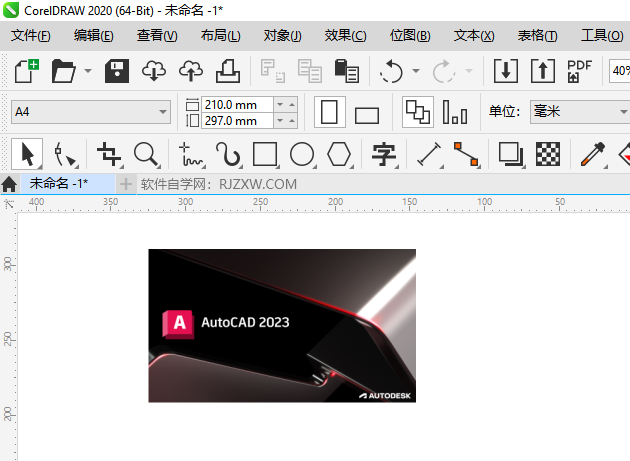
2、然后点击效果菜单,点击变换,点击去交错设置。如下图:
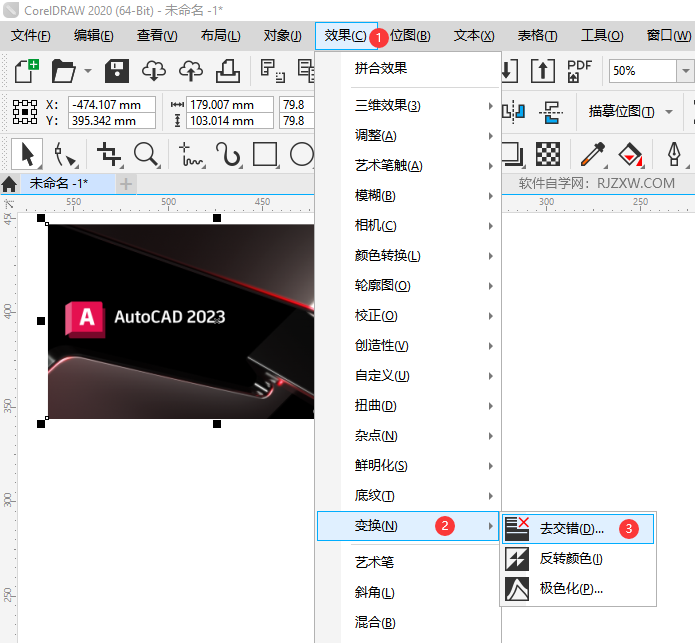
3、然后设置去交错相关参数,然后点击【OK】。如下图:
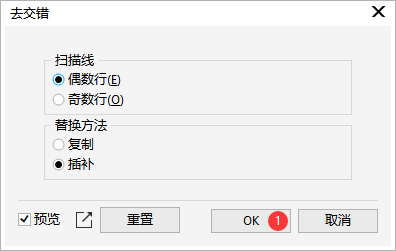
4、然后图片就设置好了去交错效果
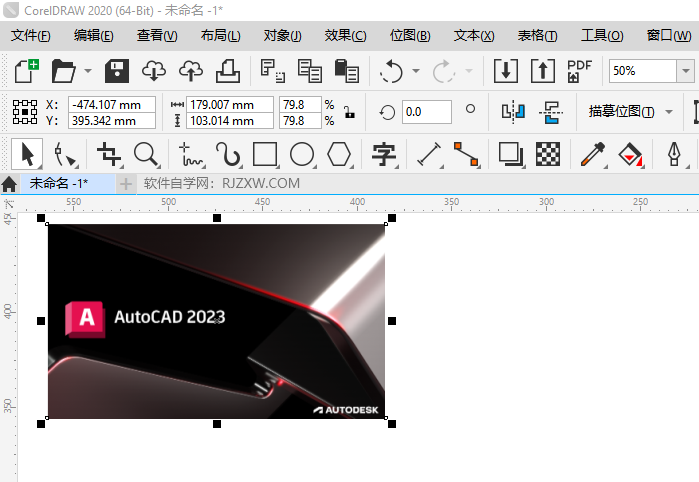
cdr相关推荐:
那么以上就是ux6小编为大家带来的关于去交错效果设置方法就这么简单的全部内容介绍了,小伙伴们看完这篇教程攻略以后是不是都已经对CDR怎么设置去交错效果的操作技巧都更加了解了呢,那么如果大家还想要了解更多去交错效果设置方法就这么简单相关文章资讯,就请收藏游戏6,超多有趣好玩的精彩内容等您来探索!